Szakmai cikkek
Szoftverek közötti kommunikáció: hogyan importáljunk és exportáljunk IFC kiterjesztésű fájlokat az ARCHLine.XP programmal?
Az IFC adatformátumon keresztüli adatcsere az, amely jelenleg a leginkább alkalmas az építmény tervezése közben használt szoftverek közötti legmagasabb szintű kommunikációra.

Ha az építész társtervező háromdimenziós adatokkal tud szolgálni, az ARCHLine.XP felhasználói az IFC formátumot használva importálni tudják a 3D építészeti modellt és egyező módon IFC formátumban tudják az általuk létrehozott 3D modellt exportálni is.
Az IFC jellemzője, hogy az ISO szabványok határozzák meg, ezért CAD szoftvergyártó független, és olyan formátumot jelent, amely
1. képes a 3D modellt leírni
2. egységes fogalomrendszert kínál a különböző szerkezetekre (fal, födém, oszlop, gerenda, stb.)
Az IFC már BIM?
A BIM nem szoftver, nem fájl formátum, hanem egy folyamat. A BIM segítségével könnyebb a kommunikáció a társtervezőkkel, akik más szoftvert használnak. A BIM fontos eszköze az IFC adatformátumon keresztüli adatcsere.
Léteznek egyéb szinte már szabványnak tekintett formátumok, mint a DWG vagy DXF, de ezek csak 2D vonalakat, szövegeket, méretezéseket, legfeljebb 3D testeket tudnak átadni egy másik szoftvernek építészeti tartalom nélkül.
Az IFC adatcsere esetén valódi falakat, födémeket és egyéb építész elemeket vehetünk át társtervezőktől, majd azokat valódi falakként, födémekként és egyéb valódi elemekként lehet tovább szerkeszteni, adatokat hozzárendelni.
Hol vannak a korlátok?
Mivel az IFC egyik szoftvernek sem saját formátuma, ezért nem biztosíthat 100%-os adatátvitelt, bizonyos szintű információ veszteség elkerülhetetlen.
Az alapszintű építész elemek nagy biztonsággal cserélhetők, de hiányosságok itt is előfordulnak. Az IFC nem őrzi meg az elemek közti logikai kapcsolatokat, (pl. fal-födém csatlakozások), bonyolultabb szerkezetek analitikai modellje helyett azok térhálós (mesh) modelljét adja át, ami tovább nem szerkeszthető, csak megjeleníthető a térben.
A mindennapi munkában sok ilyen korlát merül fel, de összességében mégis az IFC adatcsere biztosítja a legkisebb információ veszteséget.
-
IFC importálása
Első lépésben importáljuk az IFC fájlt. A fájl menüben kattintsunk az IFC parancsra az Import csoportból. Három opciót kínál fel a program.
Az első opcióval egy új projektfájt nyitunk, és ide olvassuk be az IFC modellt, majd ezen dolgozunk tovább.
A második lehetőséget abban az esetben használjuk, ha már dolgozunk egy projekten, és új ablakot szeretnénk nyitni, ahova beimportáljuk az IFC modellt, aminek a későbbiekben esetleg valamelyik részét fel szeretnénk használni, és át szeretnénk másolni ebből az ablakból az alaprajzunkra.
A harmadik opcióval pedig egy objektumot hozunk létre az IFC fájl tartalmából.
Abban az esetben, amikor egy 3D modellt és annak alaprajzát szeretnénk IFC-ként betölteni, az első lehetőséget kell használunk.
Válasszuk ki a gépünkre előzőleg lementett IFC fájlt.
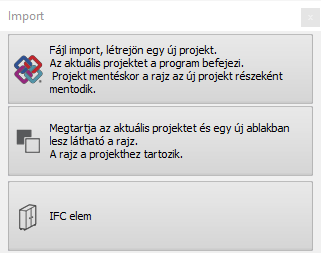
-
Az IFC import sajátosságai
Ezután a program beimportálja a választott fájlt. Megjelenik a teljes alaprajz, és a teljes 3D modell, viszont az IFC-ben átadott modell, illetve annak az alaprajza nem tartalmaz rajzi elemeket, mint pl. méretezést, vagy feliratokat. A modell megtartja azt a méretét, amiben eredetileg készítették, így ebben az esetben nem kell a skálázással foglalkoznunk.
Fontos különbség az is a többi importhoz képest, hogy az így beimportált modell megtartja az eredeti terv teljes fólia és szintszerkezetét. Ezt a Fólia kezelő, illetve a Szintkezelő párbeszédablakban tudjuk leellenőrizni.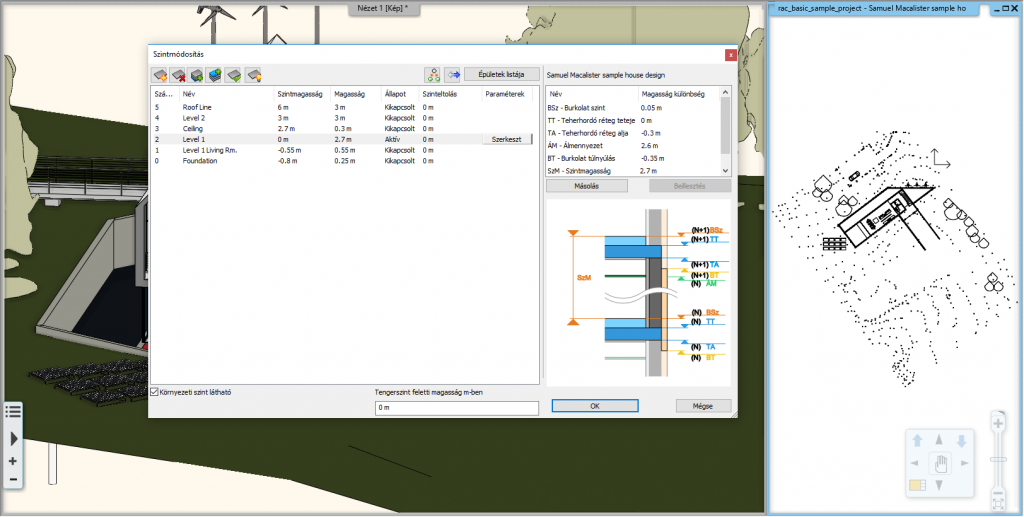
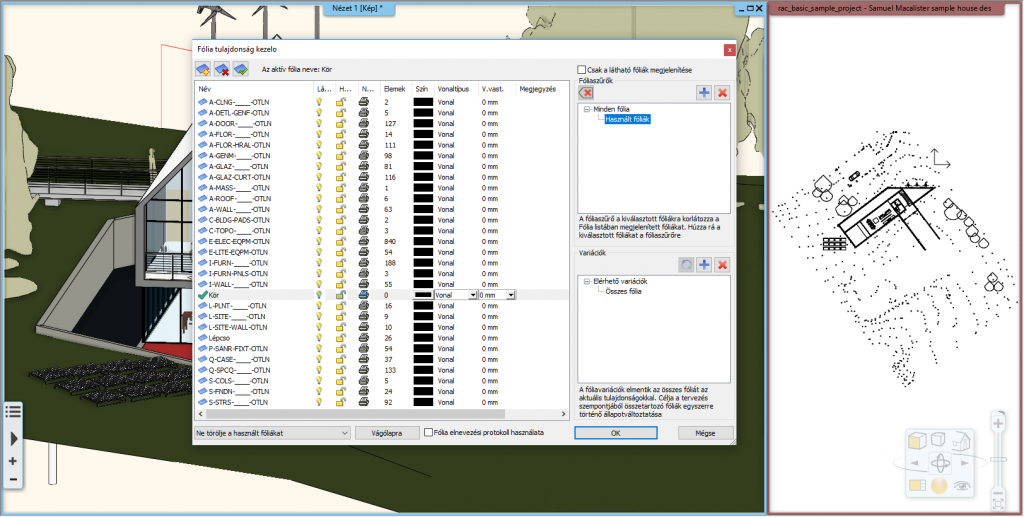
-
A beolvasott elemek tulajdonságai
Az IFC import egyik legvonzóbb tulajdonsága, hogy az építészeti elemeket képes úgy átadni egyik programból a másikba, hogy azok nemcsak a geometriájukat őrzik meg, hanem valóban falak, födémek, ajtók, ablakok stb. maradnak, nem csak 3D testek. Ezek az elemek nem csak megfelelnek az ARCHLine.XP-ben lévő elemtípusoknak, hanem szerkeszthetőek is. Legkönnyebben úgy tudjuk leellenőrizni, az adott elem típusát, ha kiválasztjuk, és az oldalt megjelenő Tulajdonságok panelen a legfelső sorban megnézzük az elemtípusát.

-
Rögzített elemek
Előfordulhat olyan eset is, amikor hiába látjuk egy elemről, hogy milyen típusú, mégsem viselkedik a tulajdonságainak megfelelően. Ilyen esetre példa, amikor a program az importált modellről jelzi, hogy fal típusú, és szeretnénk bele egy ablakot elhelyezni. Azt várnánk, hogy a nyílászáró helyét a program automatikusan kivágja, ám a 3D-ben más eredményt kapunk. Ez abban az esetben történik, ha a program ezt az elemet úgy olvasta be, hogy a 3D-s formája Rögzített. Ezt láthatjuk az Oldalmenüben is, ha az adott fal van kijelölve. Ilyen esetben ahhoz, hogy ez a fal szerkeszthetővé váljon, fel kell oldani ezt a rögzítést. Az opció kikapcsolása után az ablak helyesen megjelenik a falban, viszont a fal képe a 3D modellen megváltozhat.
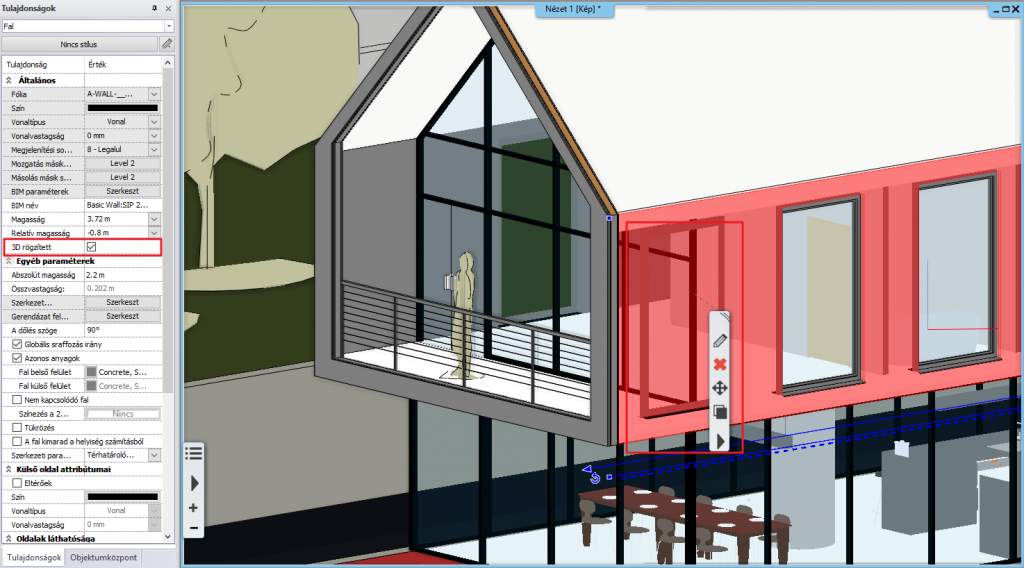
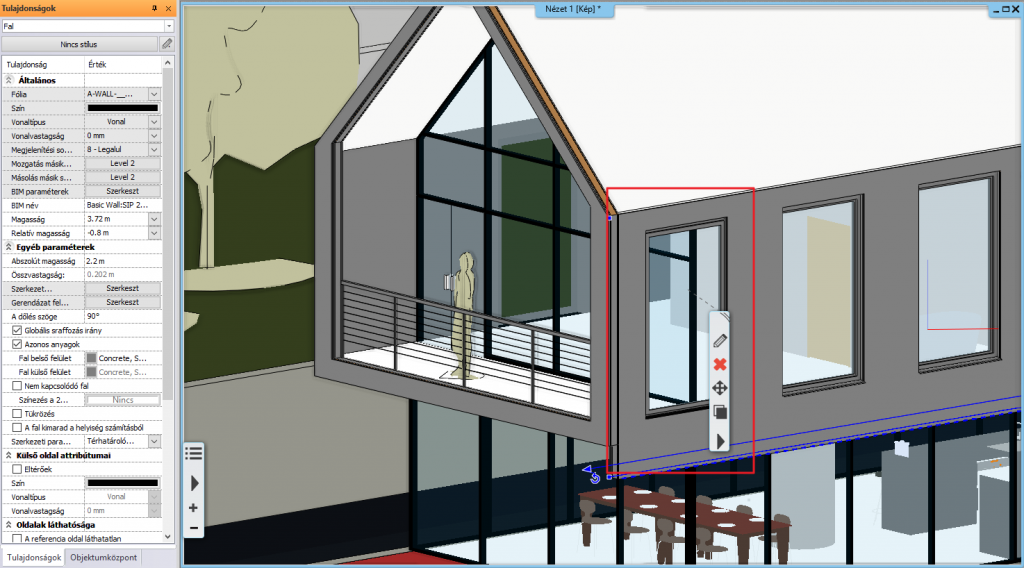
-
IFC elemek
Ahogy láttuk a beolvasott elemek lehetnek építészeti elemek, mint például a fal, vagy födém. Azonban minden egyes programnak vannak egyedi elemei, amik nem találhatóak meg más programban, de ennek ellenére a terv részei, így import során beolvasásra kerültek. Ezeket a program IFC elemekként importálja be. Ezeknek az elemek nem szerkeszthetőek szabadon és nem fogjuk tudni őket a méreteiken kívül módosítani.
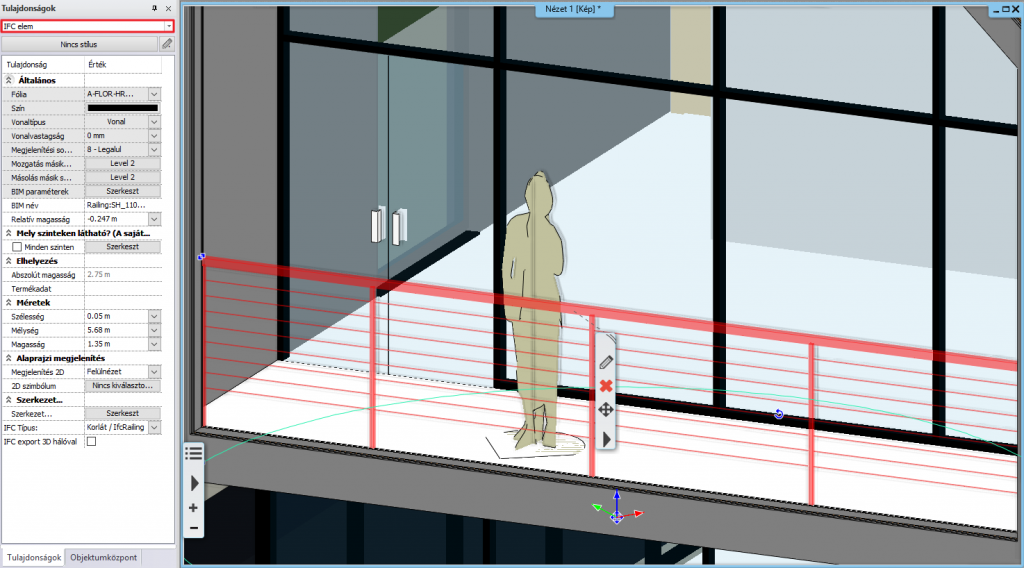
-
IFC export
IFC fájlt exportálni a Fájl menü Export csoportjának az IFC parancsával tudunk.
Az IFC fájlformátumba való mentéskor is lehetőségünk van megmondani, hogy mi kerüljön bele a fájlba,
A megjelenő dialógban kiválaszthatjuk, hogy amennyiben dolgoztunk fázisokkal a projektünkben, melyiket szeretnénk exportálni. Az alatta található listában pedig egyesével meghatározhatjuk az elemtípusokat, amiket szeretnénk átadni.
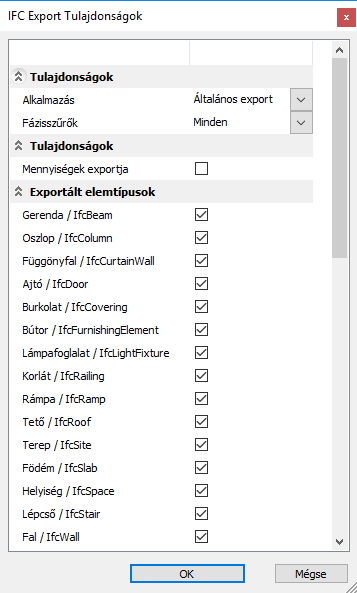
További cikkek:
